
Die iPhone Kalender App ist für die meisten von uns nicht mehr wegzudenken. Umso schlimmer ist es, wenn wir die gespeicherten Kalender-Dateien verlieren. Um den Verlust dieser wichtigen Daten zu vermeiden, empfehlen wir Ihnen, regelmäßig Backups vorzunehmen. Auch wenn Sie bereits Daten verloren haben, besteht immer noch die Chance, die Ihren iPhone Kalender wiederherstellen oder retten zu können. Zum Wiederherstellen der Daten können Sie im Internet viele verschiedene Methoden finden. Mit den regelmäßig angelegten Backups können Sie gelöschte Dateien einfach wiederherstellen. Wenn die Daten jedoch nicht gesichert werden, müssen Sie nach anderen Lösungen suchen.
Wie Sie den Kalender auf dem iPhone wiederherstellen können
Der einfachste Weg, um die vom iPhone gelöschten Kalender Einträge wiederherstellen zu können, ist durch die Nutzung eines Datenrettungsprogramms. Diese iPhone Datenrettung kann Ihre gelöschte iPhone Kalender direkt auf iOS Geräten oder via iTunes Backups wiederherstellen. Es kann auch zahlreiche andere Daten ohne iTunes wiederhergestellt werden. Diese Anwendung ist mit so gut wie allen iOS-Geräten kompatibel. Dank dieser Software können Sie gelöschte oder verlorene Daten mit nur wenigen Klicks wiederherstellen.
Sobald die Verbindung hergestellt wurde, wird diese Software automatisch Ihr iPhone scannen und Ihnen alle gelöschten Daten anzeigen. Klicken Sie links auf „Kalender“ und schon werden Sie Ihre verlorenen Kalender wieder einsehen können. Wählen Sie nun die Daten aus, die Sie wiederherstellen möchten und klicken Sie anschließend auf „Wiederherstellen“. Diese werden auf Ihrem Computer oder direkt auf Ihrem iPhone gespeichert.
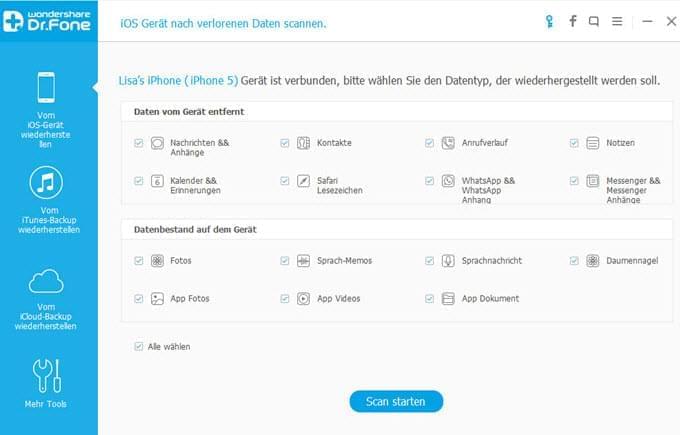
Um Ihren iPhone Kalender wiederherzustellen, können Sie auch Ihre iTunes Backups verwenden. Wenn Sie Ihr iPhone mit dem PC oder Mac verbinden, wird iTunes automatisch ein Backup Ihrer Daten anfertigen. Dies ist besonders hilfreich, wenn Sie versehentlich wichtige Daten überschrieben haben und auf diese nun nicht mehr zugreifen können. Sie können manuell auf Ihr Backup zugreifen, indem Sie den via iTunes extrahierten Ordner öffnen.
Für Anfänger ist diese Methode sehr unverständlich. Alternativ können Sie auch diese iPhone Datenrettung verwenden. Nach der Verbindung klicken Sie linkerhand auf „Vom iTunes-Backup wiederherstellen“ und wählen Sie „Kalender“ aus, danach können Sie Ihre verlorene Kalender wiederherstellen.
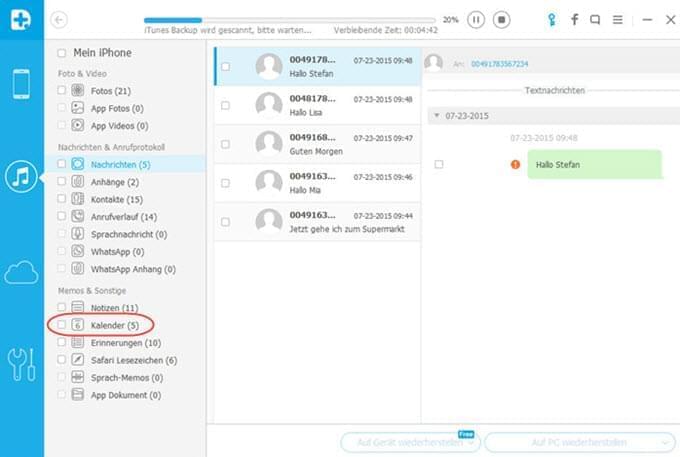
Egal für welche Methode Sie sich letztendlich auch entscheiden: Bitte beachten Sie, dass Sie den Anweisungen stets folgen, um eventuelles Beschädigen Ihrer Datei zu vermeiden. Führen Sie auch weiterhin regelmäßig Backups durch, um zukünftige Datenverluste zu vermeiden.
Hilfreiche Tricks: das fehlende Kalendersymbol auf Ihrem iPhone wiederherstellen
Die Kalender App des iPhones ist fest mit dem System verlinkt. Falls Sie das Kalendersymbol nicht auf dem Display Ihres iPhones finden können, überprüfen Sie bitte zunächst Ihr iPhone sorgfältig, um weitere Schäden zu verhindern. Zum Lösen dieses Problems können Sie diesen Schritten folgen:
- Überprüfen Sie den Anwendungsordner Ihres iPhones. Die Apps können dort nach beliebigen Klassifizierungen wie zum Beispiel der Funktionalität zusammengelegt werden. Überprüfen Sie deswegen, ob Sie den Kalender mit anderen ähnlichen Apps zusammengelegt haben. Sie können auch die Suchfunktion Ihres iPhones nutzen.
- Starten Sie Ihr iPhone neu.
- Stellen Sie das eigentliche Displaylayout wieder her. Wenn Sie die zwei obigen Methoden ausprobiert haben und diese nicht funktionieren, hilft nur noch das Zurücksetzen der voreingestellten Displaylayouts. Dazu gehen Sie einfach auf Ihrem iPhone auf „Einstellungen“ > „Allgemein“ > „Zurücksetzen“ und wählen Sie dort „Home-Bildschirm“ aus.


Einen Kommentar schreiben